Closed Captions -toiminto Zoomissa

Sisältö
- Voit hyödyntää Zoom-istunnoissa ja webinaareissa Closed Captions -toimintoa. Zoomissa toiminto tarkoittaa sitä, että istunnon host osoittaa joko osallistujan tai itsensä tuottamaan lennosta tekstitystä.
- Tekstitykset näkyvät istunnon aikana osallistujille, joilla on käytössä tietokoneelle tai mobiililaitteelle asennettu Zoom-sovellus. Mikäli tekstitys ei näy sovelluksella, on sovellus päivitettävä uusimpaan versioon.
- Tekstit tallennetaan erilliseksi tekstidokumentiksi ja näkyvät Zoom-tallenteella tekstityksen kaltaisena vastineena.
- HAMKissa ei ole käytössä kolmansien osapuolien tuottamia livetekstityspalveluita.
Toiminnon käyttöönotto
Closed Caption otetaan käyttöön Zoomin web-portaalissa.
- Kirjaudu sisään web-portaaliin.
- Settings-välilehdellä etsi Closed Captions -asetus.
- Mikäli toiminto ei käytössä (valinta harmaana), klikkaa kursorilla valinnan päältä. Kun toiminto käytössä, asetuksen valinta näkyy sinisenä.
- Save Captions -toiminto mahdollistaa osallistujien lataavan tuotetun tekstin itselleen.
- Toiminto on nyt käytössäsi.

Toiminnon käynnistäminen ja käyttäminen
- Istunnon hostina avaa Closed Caption -valikko napista. Määritä, kuka tuottaa tekstityksen: sinä, vai joku muu osallistuja.
- Tekstitys tuotetaan erillisessä ikkunassa. Tekstitys tulee näkeviin enteriä painamalla.
- Tekstityksen voi tallentaa Save closed caption history -toiminnolla. Tekstitystiedoston voi liittää Zoom-istunnon tai -webinaarin tallenteen oheen.
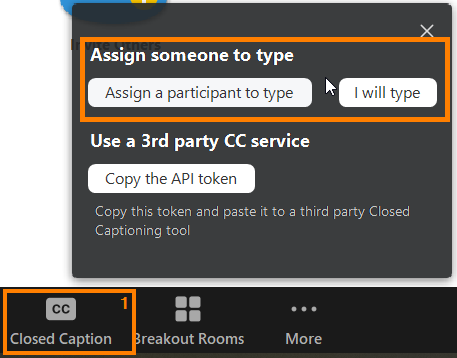
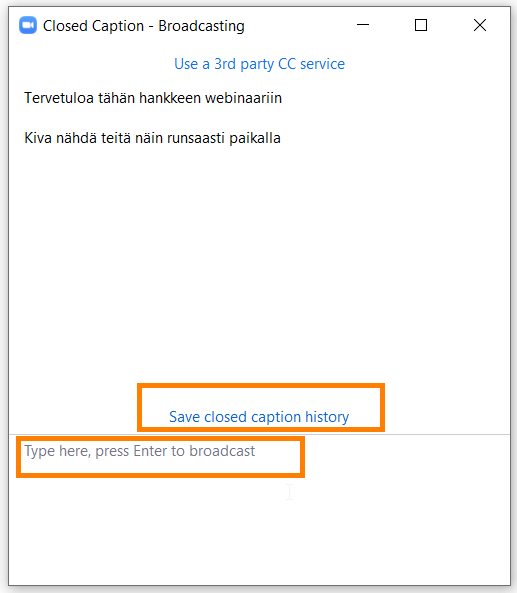
Lue lisää Closed Captions -toiminnosta Zoomin ohjeesta Managing and viewing closed captioning.
